
VKontakte سوشل نیٹ ورک پر تبصرے کا شکریہ ، آپ ، دوسرے صارفین کی طرح ، اپنی رائے بھی بانٹ سکتے ہیں یا کسی بات پر تبادلہ خیال کرسکتے ہیں۔ اس سلسلے میں ، تبصرے شامل کرنے کے طریقوں کو جاننا ضروری ہے ، جس پر ہم بعد میں مضمون میں گفتگو کریں گے۔
مکمل ورژن
تبصرے بنانے کی قابلیت کا تعلق براہ راست رازداری کی ترتیبات سے ہے ، جس کے بارے میں ہم پہلے ہی ایک مضمون میں بات کر چکے ہیں۔ اگر آپ کے کوئی سوالات ہیں تو ، لنک پر دی گئی ہدایات کا حوالہ ضرور دیں۔
نوٹ: طے شدہ طور پر ، تبصرے سائٹس کے تمام حصوں میں شامل ہیں۔
یہ بھی ملاحظہ کریں: وی کے پیج کو کیسے چھپائیں
آپشن 1: پروفائل
صارف کے صفحے میں ، مشمولات اور ابتدائی ترتیبات پر منحصر ہے ، تبصرے کو کئی طریقوں سے شامل کیا جاسکتا ہے۔ اس صورت میں ، اہم طریقہ مخصوص فائلوں کو متاثر نہیں کرتا ہے ، لیکن دیوار پر کسی بھی اندراجات کو متاثر کرتا ہے۔
یہ بھی ملاحظہ کریں: وی کے دیوار کو کیسے کھولنا ہے
- سائٹ کا مین مینو کھولیں اور سیکشن منتخب کریں "ترتیبات".
- ٹیب پر ہونا "جنرل"آئٹم تلاش کریں "پوسٹس پر تبصرہ کرنا غیر فعال کریں" اور اگر یہ وہاں نصب ہے تو اسے غیر چیک کریں۔
- اب ٹیب پر سوئچ کریں "رازداری" اور بلاک تلاش کریں "وال پوسٹس".
- یہاں آپ کو اشیاء کے لئے قابل قبول قیمت متعین کرنے کی ضرورت ہے "میری پوسٹوں پر کون تبصرہ کرسکتا ہے؟" اور "پوسٹس پر تبصرے کون دیکھتا ہے".
- تکمیل کے بعد ، پیرامیٹرز کی دستی بچت کی ضرورت نہیں ہے۔
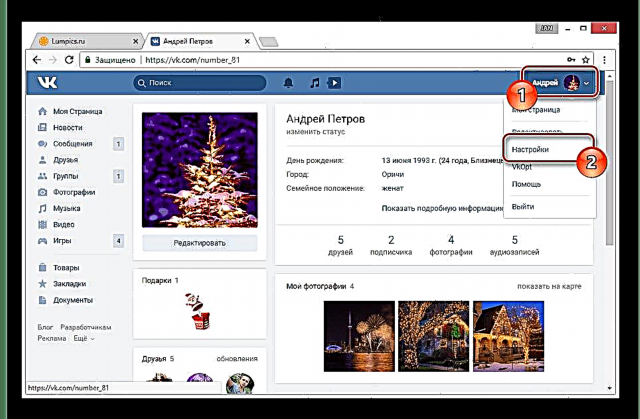



جیسا کہ آپ کو معلوم ہونا چاہئے ، کسی بھی صارف کے لئے فوٹو پر تبصرہ کرنا بطور ڈیفالٹ دستیاب ہوتا ہے۔ تاہم ، فائل کو کسی بھی البم میں منتقل کرنے کی وجہ سے ، رازداری کی ترتیبات کی وجہ سے یہ امکان ختم ہوسکتا ہے۔
- مینو کے ذریعے حصے میں جائیں "فوٹو" اور وہ البم منتخب کریں جس میں آپ تبصرہ کو قابل بنانا چاہتے ہیں۔
- کھلنے والے صفحے کے ہیڈر میں ، لنک پر کلک کریں "البم میں ترمیم کریں".
- بلاک کے نیچے "تفصیل" لائن تلاش کریں "فوٹو پر کون تبصرہ کرسکتا ہے" اور پسندیدہ قیمت مقرر کریں۔
- پیش سیٹ پیرامیٹر کو تبدیل کرنے کے بعد ، بٹن پر کلک کریں تبدیلیاں محفوظ کریں.
- براہ کرم نوٹ کریں کہ تبصرہ کرنے کی صلاحیت سمیت معیاری البموں کی دستیابی کو صرف پہلے ہی طریقے سے متاثر کیا جاسکتا ہے۔
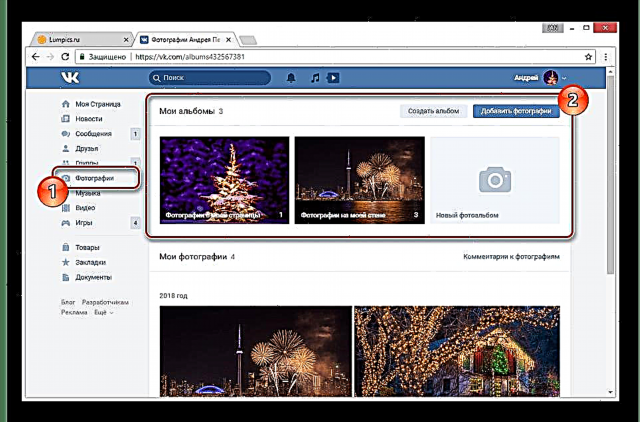




ایک طرح سے یا ہدایات کے تمام اقدامات دیوار پر صرف فوٹو اور ریکارڈنگ کو متاثر کرتے ہیں ، جبکہ ویڈیوز میں ، تبصرے کو انفرادی طور پر تشکیل دیا جاسکتا ہے۔
- سیکشن میں ہونے کی وجہ سے "ویڈیو"ٹیب پر جائیں میرے ویڈیوز اور وہ ویڈیو منتخب کریں جس کے لئے آپ تبصرے شامل کرنا چاہتے ہیں۔
- پلیئر کے نیچے ٹول بار تلاش کریں اور لنک کا استعمال کریں ترمیم کریں.
- لائن کے آگے "اس ویڈیو پر کون تبصرہ کرسکتا ہے" اپنی ضروریات کے مطابق ، پیرامیٹر مرتب کریں۔
- قدر منتخب کرنے کے بعد ، بٹن دبائیں تبدیلیاں محفوظ کریں.

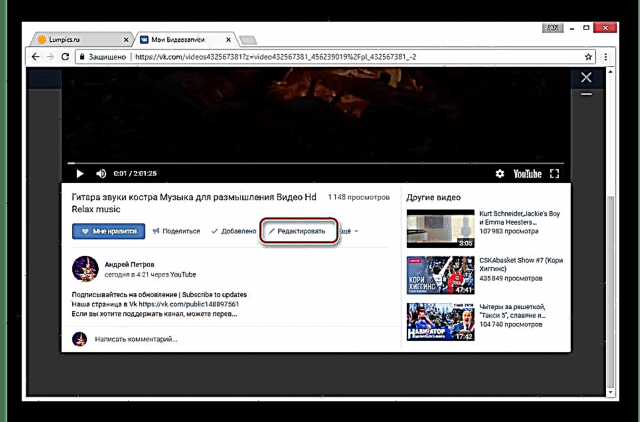


اگر آپ بیان کردہ عمل میں دشواریوں کا سامنا کرتے ہیں یا مواد کو ادھورا سمجھتے ہیں تو ، ہمیں تبصرے میں بتائیں۔
آپشن 2: برادری
گروپ کے معاملے میں ، تبصرے شامل کرنے کی صلاحیت پروفائل سے زیادہ مختلف نہیں ہے ، جو ویڈیوز کے لئے خاص طور پر درست ہے۔ تاہم ، وال پوسٹوں اور تصاویر کے حوالے سے ایسی ترتیبات میں ابھی بھی نمایاں فرق موجود ہے۔
- گروپ مینو کھولیں اور منتخب کریں کمیونٹی مینجمنٹ.
- نیویگیشن مینو کے ذریعے ٹیب پر جائیں "حصے".
- لائن میں "وال" قیمت مقرر کریں "کھلا" یا "محدود".
- بٹن پر کلک کریں محفوظ کریںسیٹ اپ مکمل کرنے کے لئے۔
- اضافی طور پر ، آپ سیکشن میں جا سکتے ہیں "تبصرے" اور غیر فعال کریں تبصرہ فلٹر. اس کی بدولت صارفین کی جانب سے فحش پیغامات کو حذف نہیں کیا جائے گا۔





ذاتی صفحے کی تصاویر کی طرح ، معاشرے میں بھی تصاویر پر تبصرے البم کی ترتیبات کے ذریعہ کنٹرول کیے جاتے ہیں۔
- گروپ کے مرکزی صفحے پر ، دائیں کالم میں ، بلاک تلاش کریں "فوٹو البمز".
- اب آپ کو فوٹو کے ساتھ ایک فولڈر منتخب کرنے کی ضرورت ہے۔
- لنک پر کلک کریں "البم میں ترمیم کریں".
- باکس کو غیر چیک کریں "البم تبصرہ غیر فعال کریں" اور بٹن استعمال کریں تبدیلیاں محفوظ کریں.


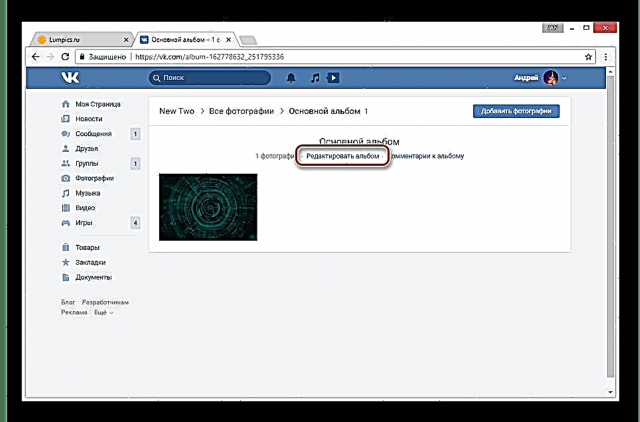

اگر آپ کو ویڈیوز پر تبصرے شامل کرنے کی ضرورت ہو تو ، اس مضمون میں پہلا طریقہ دیکھیں۔
موبائل ورژن
اس حقیقت کی وجہ سے کہ موبائل ایپلی کیشن پورے ورژن کے مقابلے میں تھوڑی بہت کم تعداد میں امکانات فراہم کرتا ہے ، تبصرے شامل کرنا بہت آسان ہے۔
آپشن 1: پروفائل
صارف کے اکاؤنٹ میں تبصرے پیدا کرنے کی صلاحیت براہ راست پروفائل کی رازداری کی ترتیبات پر منحصر ہوتی ہے۔ لہذا ، آپ انہیں متعلقہ حصے سے خصوصی طور پر اہل یا غیر فعال کرسکتے ہیں۔
- مین مینو کھولیں اور سکرین کے دور کونے میں ترتیبات کے آئیکن پر کلک کریں۔
- پیش کردہ فہرست میں ، سیکشن منتخب کریں "رازداری".
- بلاک کرنے کے لئے سکرول "وال پوسٹس".
- ترجیحی ترتیب میں ، اشیاء مقرر کریں "پوسٹس پر تبصرے کون دیکھتا ہے" اور "میری پوسٹوں پر کون تبصرہ کرسکتا ہے؟" ترجیحی قدر
- تیسری پارٹی کے صارفین سے کسی بھی قسم کی پابندیاں ختم کرنے کے ل select ، منتخب کرنا بہتر ہے "تمام صارفین".
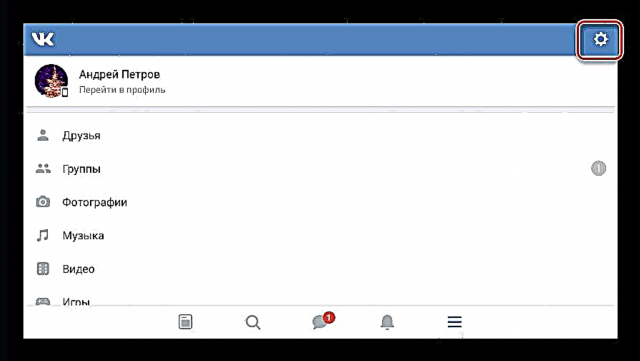




آپ کے ذریعہ اپلوڈ کردہ تصاویر کے ل comments ، تبصرے الگ الگ اور صرف ان صورتوں میں شامل کرنے چاہئیں جب تصاویر کسی صارف البم میں ہوں۔
- صفحہ کھولیں "فوٹو" درخواست کے مین مینو کے ذریعے۔
- ٹیب پر جائیں "البمز" اور آپ چاہتے ہیں فوٹو البم تلاش کریں۔
- البم کے پیش نظارہ پر ، آئیکن پر کلک کریں "… " اور منتخب کریں ترمیم کریں.
- بلاک میں "فوٹو پر کون تبصرہ کرسکتا ہے" وہ قدر طے کریں جو آپ کے مطابق ہو۔
- اس کے بعد ، چیک مارک آئیکون پر کلیک کرکے ترتیبات کو محفوظ کریں۔


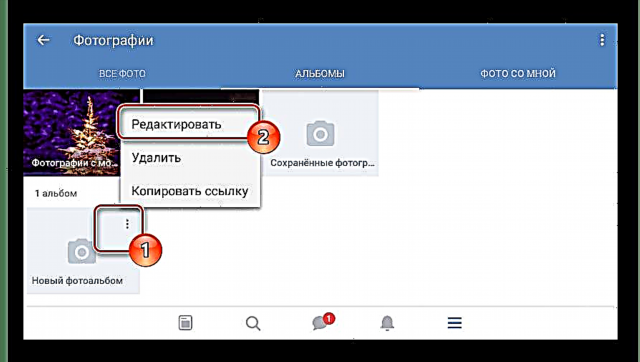

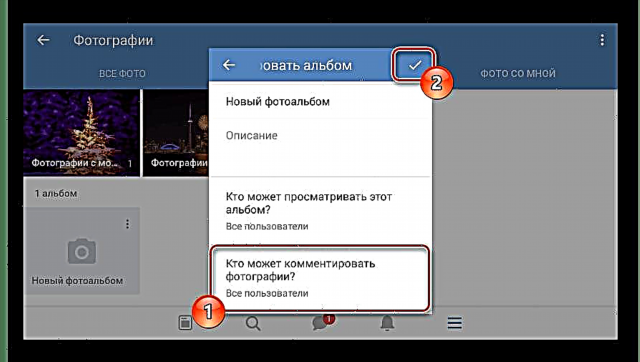
ویڈیوز کے معاملے میں ، ہر فائل کے ل comments تبصرے الگ سے شامل کیے جاسکتے ہیں۔
- صفحہ کھولیں "ویڈیو" اسٹارٹ مینو کا استعمال کرتے ہوئے۔
- آئیکون پر کلک کریں۔ "… " مطلوبہ اندراج کے پیش نظارہ پر اور فہرست میں منتخب کریں ترمیم کریں.
- لنک پر کلک کریں "اس ویڈیو پر کون تبصرہ کرسکتا ہے" اور مناسب پیرامیٹرز مرتب کریں۔
- فوٹو البم کی طرح ، جب ترمیم مکمل ہوجاتی ہے تو ، چیک مارک آئیکن پر کلک کریں۔

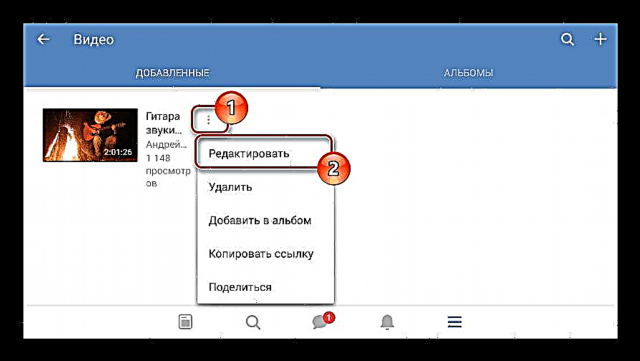
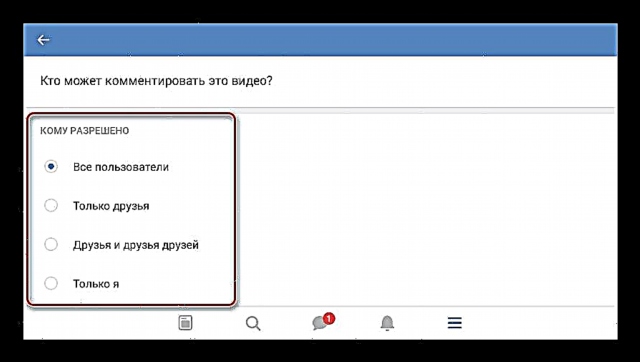
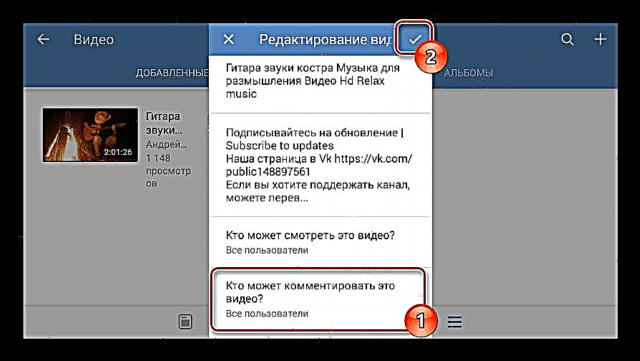
اس پر ، پروفائل میں تبصرے شامل کرنے کے لئے ہدایات کو مکمل سمجھا جاسکتا ہے۔
آپشن 2: برادری
کسی گروپ میں یا عوامی صفحے پر ، تبصرے کو اسی طرح تشکیل دیا جاسکتا ہے جیسے کسی ذاتی پروفائل میں ، لیکن نام کے حصوں کے معاملے میں متعدد اختلافات کے ساتھ۔ اسی وقت ، سائٹ کے مکمل ورژن کے ساتھ اختلافات ایک بار پھر کم ہیں۔
- عوام کے مرکزی صفحے پر ، ترتیبات کے آئیکون پر کلک کریں۔
- اب سیکشن منتخب کریں "خدمات".
- بلاک کے اندر "وال" تفصیل سے غور سے پڑھیں ، مجوزہ اقدار میں سے ایک کو منتخب کریں۔ اس کے بعد ، اسکرین کے اوپری دائیں کونے میں موجود بٹن کا استعمال کریں۔


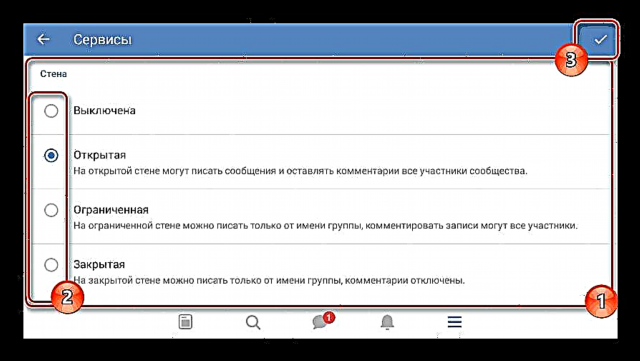
یہ مضمون مکمل کیا جاسکتا ہے ، کیوں کہ ایپلی کیشن گروپ میں البمز کی رازداری کو کسی طرح تبدیل کرنے کی اہلیت نہیں فراہم کرتی ہے ، جو فوٹو کی ترتیبات کو براہ راست متاثر کرتی ہے۔ ایک ہی وقت میں ، آپ ویڈیوز پر تبصرے کو اسی طرح فعال کرسکتے ہیں جس طرح ہم نے پچھلے طریقہ میں بیان کیا ہے۔











